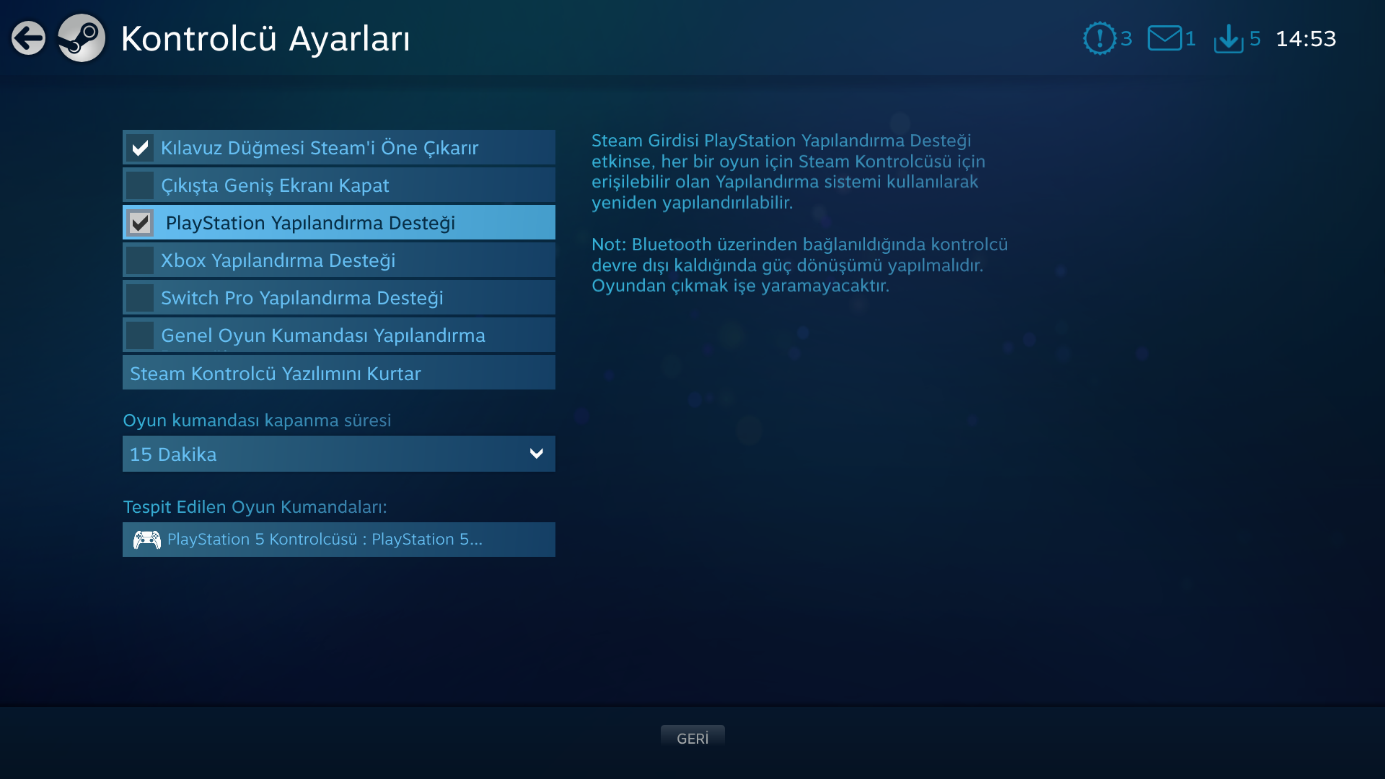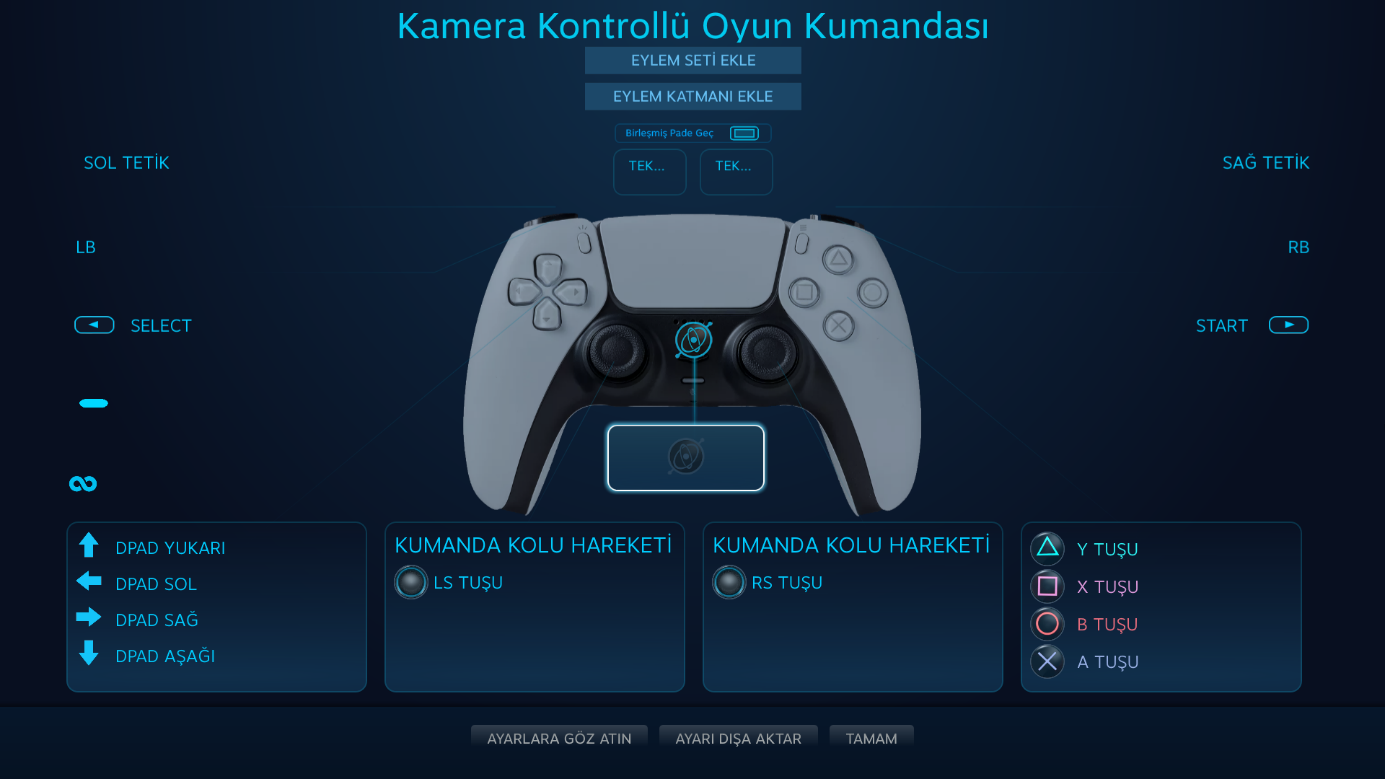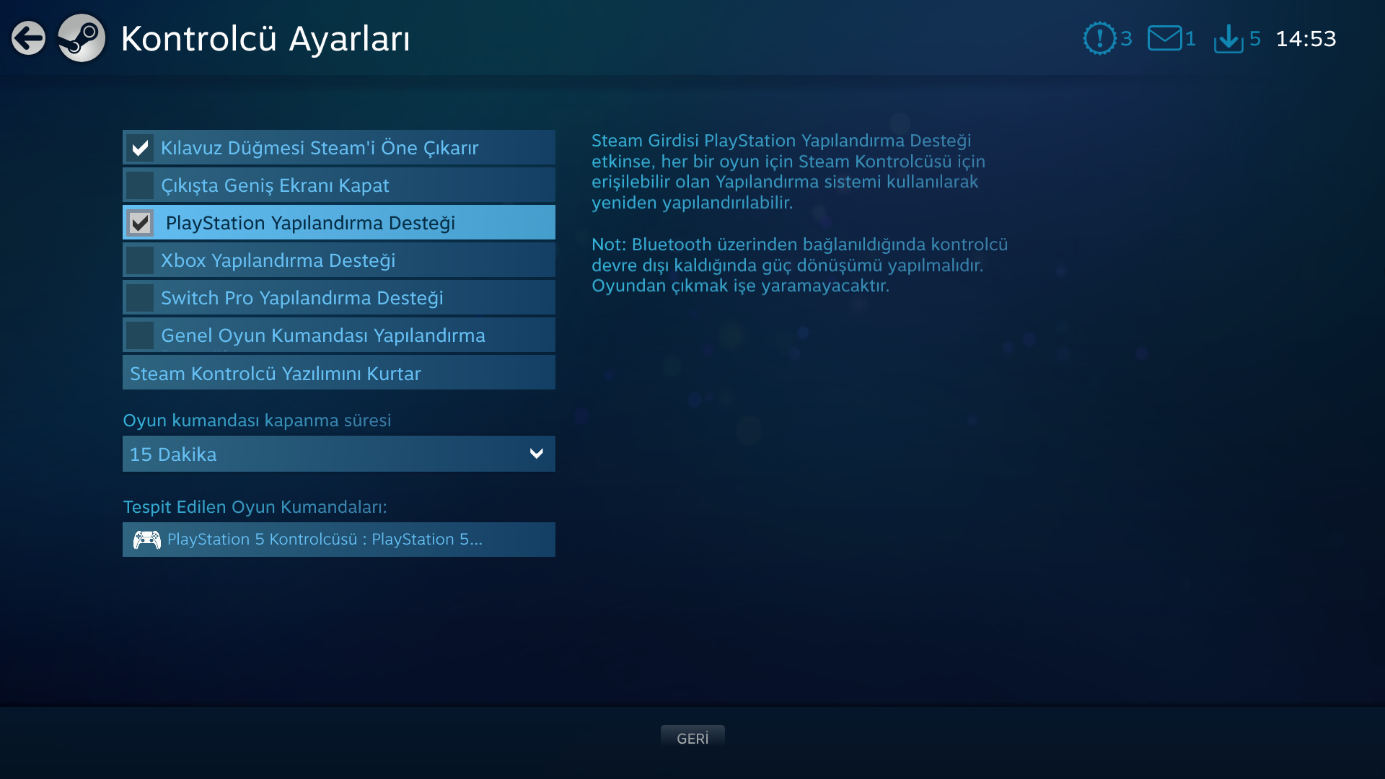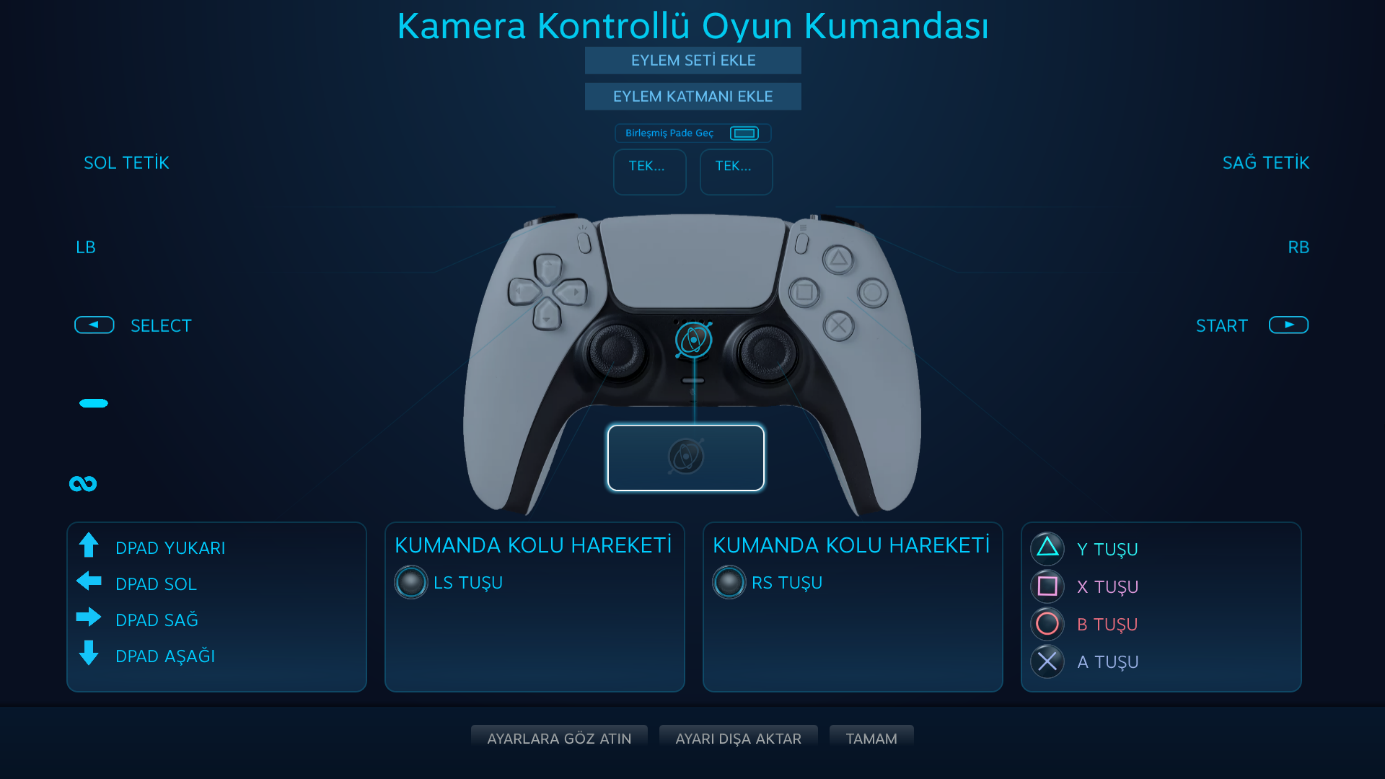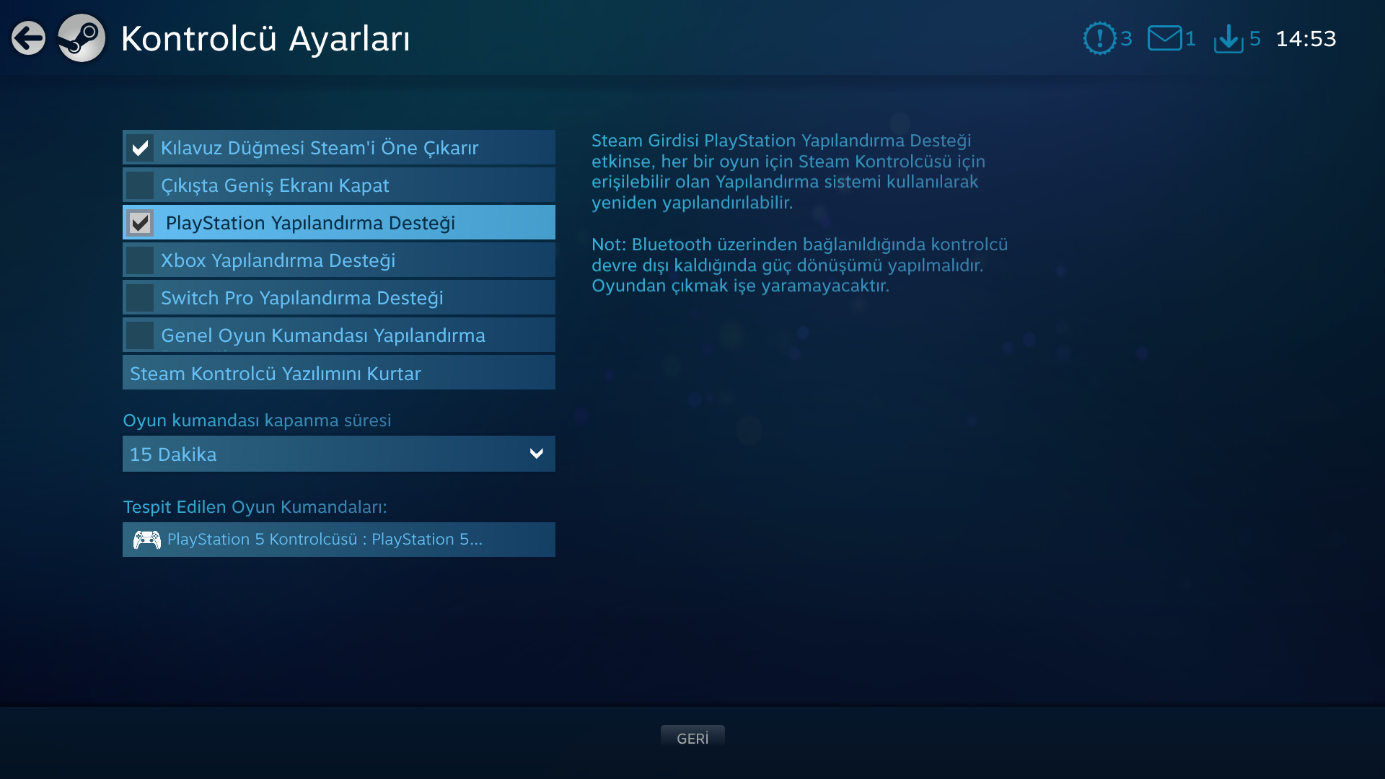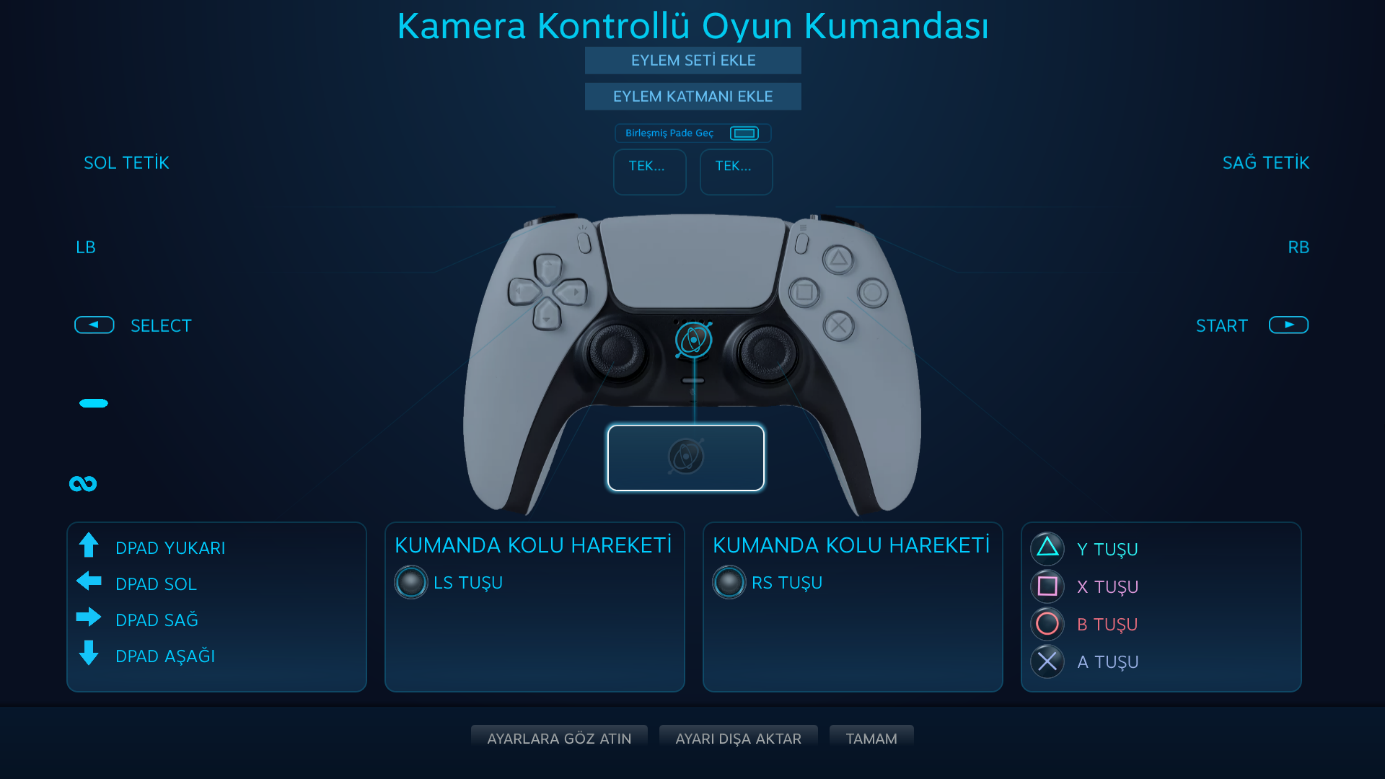Futbol yıldızı Messi'nin imzalı forması ve bu yılki popüler taraftar tokenlarıyla daha fazla ödül

Lider kripto para borsası Bitget, yaklaşan global kripto vadeli işlem yarışması King's Cup Global Invitational (“KCGI”) Sonbahar 2022'nin ayrıntılarını ve ödüllerini açıkladı. Bitget'in üçüncü KCGI'si olan ve aynı dönemde ev sahipliği yapan Katar 2022 Dünya Kupası'nı kutlayan turnuva, futbol ve mega etkinlik temalı olacak. Katılımcılar 100 BTC'ye kadar bir ödül havuzunu ve popüler taraftar tokenlarını almak için yarışacaklar ve ünlü futbol yıldızı Leo Messi'nin imzalı formasını kazanma şansına sahip olacaklar.
KCGI kayıt dönemi 28 Ekim'de başlıyor. Yeni versiyonda, Takım Savaşı, program ve aşamalı ödül sistemi açısından Dünya Kupası teması benimsenmiş. Ayrıca, iki yeni ödül modu tanıtılacak; Davetli Müsabaka, oyuncuları yarışmaya getirdikleri arkadaş sayısı kadar ödüllendirirken, Bireysel Eğlence Yarışması katılımcıların gizemli token kutuları için kullanılabilecek "futbol puanları" kazanmalarına olanak tanıyacak. Takım Savaşı ile birlikte, KCGI oyuncuları takım kurma, takas yapma ve çok sayıda ödül için bol fırsatlara sahip olacak.
BITGET’E HEMEN ÜYE OLMAK İÇİN TIKLAYIN!
Bitget kısa süre önce ikonik Arjantinli futbolcu Leo Messi ile ortaklığını duyurdu ve Messi hayranlarına Leo Messi ile etkileşimin keyfini çıkarırken Web 3 ve kripto dünyasını keşfetmek için eşsiz bir fırsat sunmayı hedefledi. Yukarıda belirtilen kupa ve ödüllerin yanı sıra, KCGI kazananları Messi'nin imzalı formasını alma şansına da sahip olacaklar.
2021'de piyasaya sürülen KCGI'nın çekiciliği, son iki yarışmanın toplamda 12.000'den fazla katılımcı alması nedeniyle muazzam geri dönüşler aldı. En son KCGI Bahar yarışması (KCGI 2022: Tahtın Çağrısı) dünyanın her yerinden toplam 4.754 kripto meraklısının katılımıyla sona erdi.
Bitget'in Yönetici Direktörü Gracy Chen, “KCGI'nın şimdiden topluluğumuzda ve endüstride en çok arzu edilen etkinliklerden biri haline geldiğini görmekten memnunuz. Traderlardan gelen müthiş yorumlar ve kazananların mükemmel performansı bizi turnuvayı bir adım daha ileriye taşımaya itiyor. Farklı türden traderlar için daha fazla seçenek ve küresel futbol mega etkinliğinin yeni bir temasıyla rekabet sistemini optimize ettik. Bu sadece yatırımla ilgili değil, aynı zamanda eğlenceyle de ilgili. Ethos'umuzun bir parçası olarak, Web 3 dünyasını dünyanın her köşesine ve hayatın her alanına genişletmek istiyoruz. Spor efsaneleriyle olan ortaklıklarımız, daha iyi ticaret ve daha iyi bir yaşamın simbiyotik olduğu felsefemizi yansıtıyor. Bitget'in social trading ve global vadeli işlem turnuvası KCGI doğal olarak sinerjik bir yapıya sahip."
"Bu sezonun KCGI'sinin lansmanı, kripto işlem içgörülerinin ve bilgilerinin sosyal medya dostu bir formatta - spam veya yanlış bilgi olmadan - yayılabileceği yeni 'Bitget Insights' özelliğimizin entegrasyonu ile aynı zamana denk geliyor. Tüm platform kullanıcılarımıza ek olarak KCGI oyuncularını, kendilerine rekabette avantaj sağlayabilecek daha akıllı işlemler veya teknik analizler bulmak için Bitget Insights'ı kullanmaya teşvik ediyoruz. Finansal tavsiye değil, ancak son birkaç sezonun gösterdiği gibi, KCGI'da rekabet çok sert.”
KCGI Sonbahar 2022 hakkında daha fazla bilgi için lütfen https://www.bitget.com/en/KCGI2022 adresini ziyaret edin.
BITGET’E HEMEN ÜYE OLMAK İÇİN TIKLAYIN!
Bitget Hakkında
2018 yılında kurulan Bitget, sosyal ticarete odaklanan dünyanın önde gelen kripto para borsalarından biridir. Şu anda dünya çapında 50'den fazla ülkede iki milyondan fazla kullanıcıya hizmet veren Bitget, 800 kişilik bir işgücü ile merkezi olmayan finansmanı teşvik etme misyonunu hızlandırdı.
Bitget'in kripto türevleri piyasasında Haziran 2019'da resmi olarak piyasaya sürülmesinden bu yana, platform artık dünyanın en büyük kripto copy trade ve türev borsalarından biri haline geldi. Lider borsa, insanların sosyal ticaretle bağlantı kurma ve işlem yapma şeklini dönüştürmeye odaklanıyor. Amiral gemisi Tek Tıkla Copy Trade, sosyal ticarette bir öncüdür. Dünya çapında kripto türevleri traderları için deneyimlerine yenilik getirerek, yaklaşık 1.1 milyon takipçisi olan 55.000'den fazla profesyonel trader bir araya getirmiştir.
‘Better Trading, Better Life’, felsefesine sıkı sıkıya bağlı kalan Bitget, Web2 ve Web3'ü aşan, CeFi ve DeFi'yi birbirine bağlayan ve geniş bir köprü ile sonuçlanan portal olmayı hedefleyerek, global olarak kullanıcılara kapsamlı ve geniş kripto ağına güvenli işlem çözümleri sağlamayı taahhüt eder. Bitget, Eylül 2021'de dünyaca ünlü futbol takımı Juventus'un ilk forma partneri ve kısa süre sonra PGL Major'ün resmi espor kripto partneri olarak sponsorluğunu duyurdu. Önde gelen espor organizasyonu Team Spirit ve Türkiye'nin önde gelen ve köklü futbol kulübü Galatasaray ile ortaklıklar da 2022'nin başlarında duyuruldu.
Bir boomads advertorial içeriğidir.